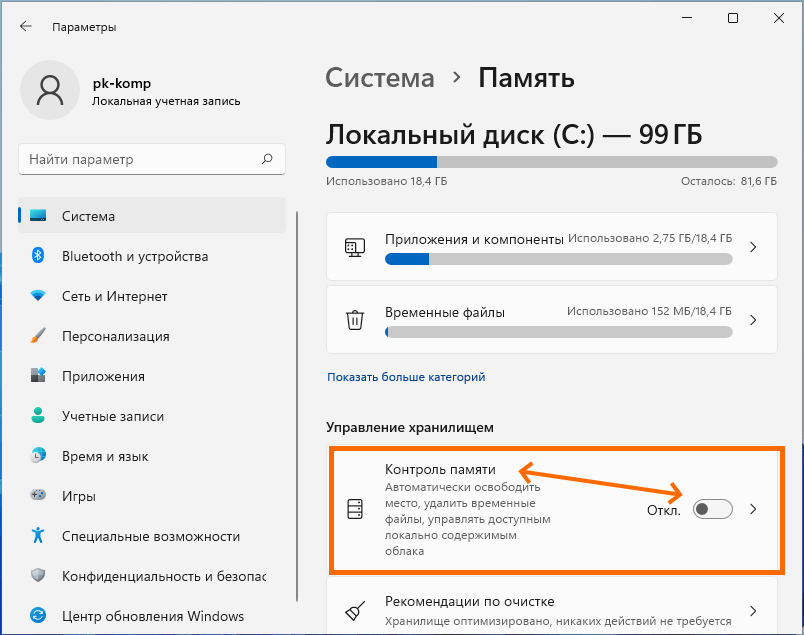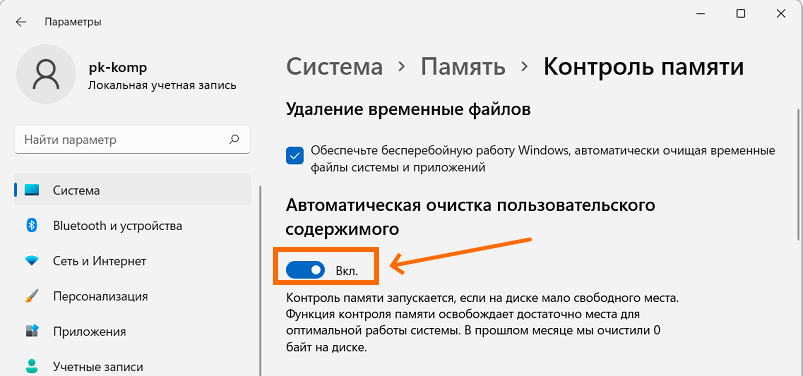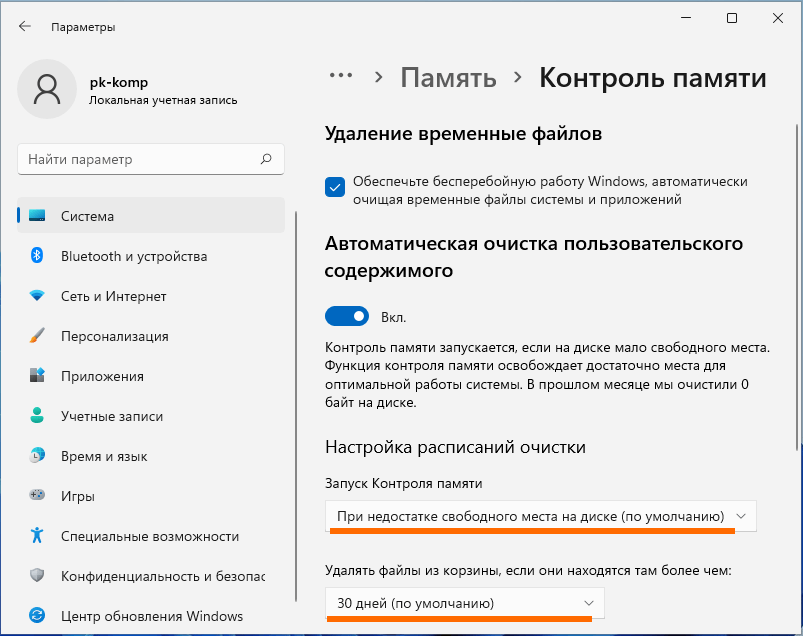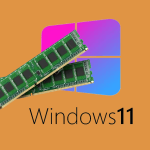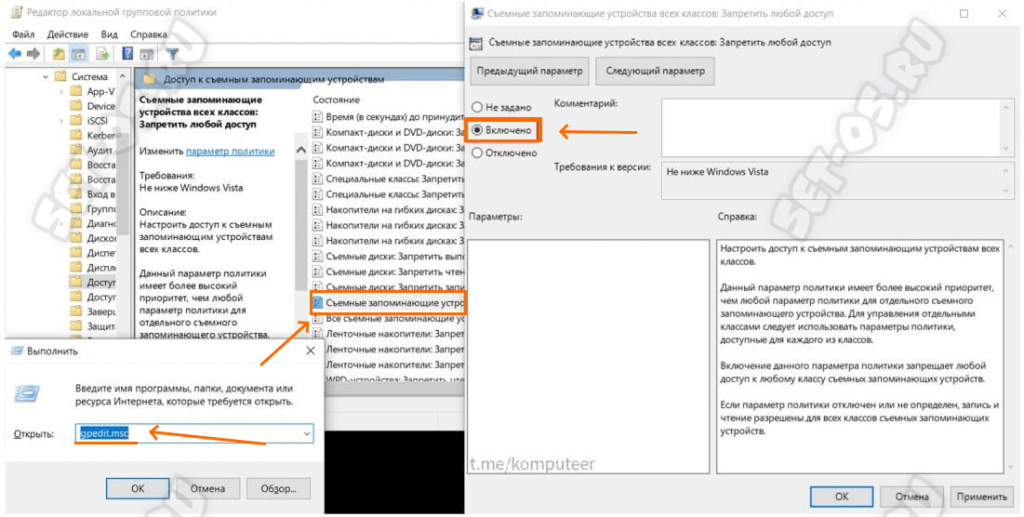С помощью встроенной функции «Контроль памяти», можно немного сэкономить дисковое пространства, произведя настройку системы так, чтобы она в автоматическом режиме удаляла файлы определенного возраста из корзины и папки с загрузками. Функция автоочистки памяти имеет несколько режимов работ: файлы могут удаляться каждый день, каждую неделю или же раз в месяц.
Как это работает. Сейчас покажу. Начинаем с того, что с помощью сочетания клавиш «Win+I» открываем Параметры Windows 11 и переходим в раздел «Система» ⇒ «Память». В области «Управление хранилищем» надо найти переключать «Контроль памяти» и включить функцию.
Ну а дальше надо включить автоматическую очистку пользовательского содержимого и выставить таймеры запуска Контроля памяти Windows 11, очистки для Корзины и папки «Загрузки».
Если диск маленький, а файлов накапливается много за короткий промежуток времени, то можно настроить систему так, что автоматическая очистка будет проводится еженедельно или даже ежедневно. Либо же делать это только при недостатке свободного места на диска.